win7系统怎么打开隐藏文件 win7系统打开隐藏文件操作教程
来源:www.laobaicai.net 发布时间:2021-11-21 13:15
有很多用户在使用电脑的过程当中,发现一些文件被隐藏起来的问题,用户想要打开那些被隐藏的文件夹,但是不知道应该怎么操作,那么win7系统怎么打开隐藏文件呢?下面老白菜u盘启动盘为大家分享系统打开隐藏文件的操作教程。
打开隐藏文件夹操作方法:
1、首先打开资源管理器。即在桌面上双击计算机图标,打开计算机。找到随便一个磁盘驱动器。比如C盘。如图所示:

2、然后在资源管理器的上方工具栏中,点击工具选项。如图所示:
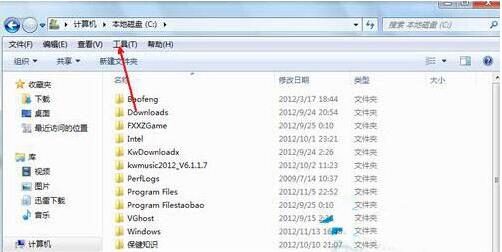
3、在弹出的右键菜单当中选择文件夹选项。如图所示。如图所示:
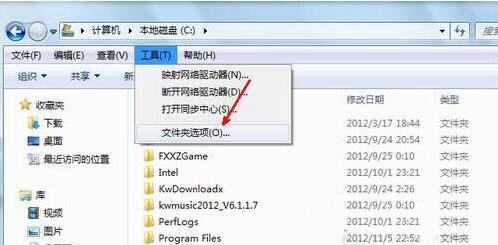
4、在文件夹选项中,有三个标签页,点击第二个标签页即查看。切换到查看标签。如图所示:
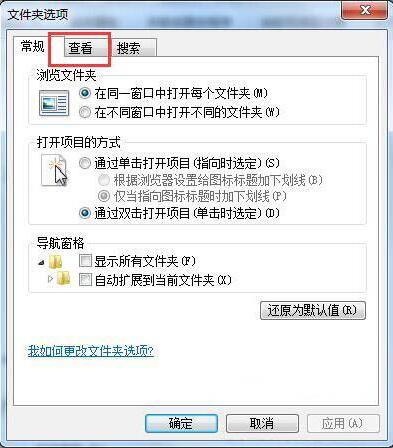
5、在查看标签栏里面,向下拉动右边的进度条,然后将图中箭头所指的地方前的方框中将对勾取消,然后在显示隐藏文件那个选项前面选定。如图所示:
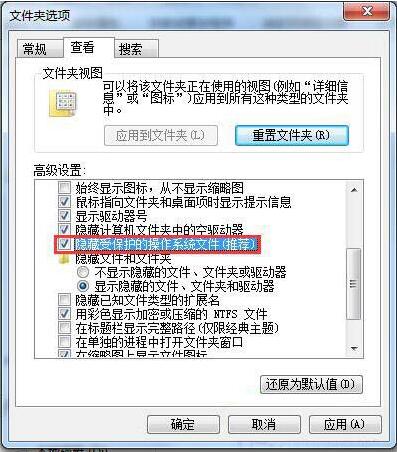
6、当取消隐藏受保护的系统文件这个选项的时候,会跳出一个提示,即告知你这种操作的相关风险,你可以不必管它,直接点击是按钮跳过。如图所示:
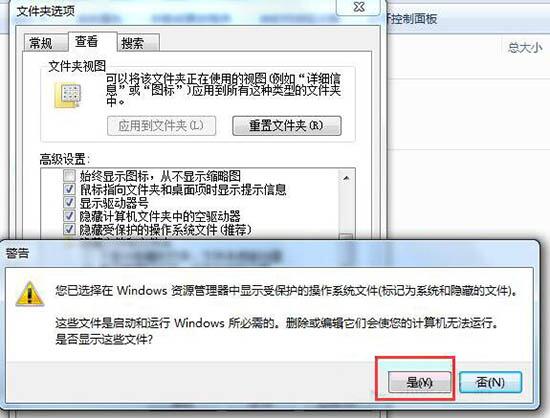
7、设置完成,最后点击确定按钮退出设置操作。如图所示:
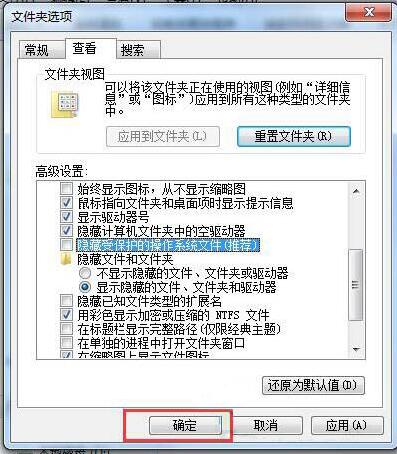
8、回到刚才的C盘,我们先前没有的文件夹,现在出现了很多,隐藏的文件或者文件夹即使出现之后也是扫地清晰的,是在提示你这个文件是隐藏文件。如果你想打开,双击打开即可。如图所示:
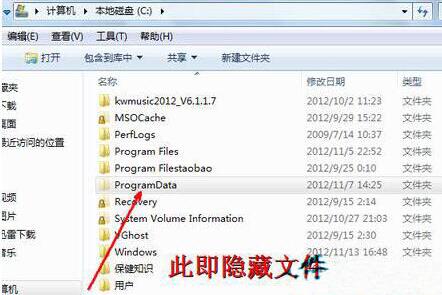
win7系统打开隐藏文件的操作方法就为用户们详细介绍到这边了,如果用户们不知道怎么打开隐藏文件,可以参考以上方法步骤进行操作哦,希望本篇教程对大家有所帮助,更多精彩教程请关注老白菜官方网站。
推荐阅读
"win10系统亮度调节无效解决方法介绍"
- win10系统没有亮度调节解决方法介绍 2022-08-07
- win10系统关闭windows安全警报操作方法介绍 2022-08-06
- win10系统无法取消屏保解决方法介绍 2022-08-05
- win10系统创建家庭组操作方法介绍 2022-08-03
win10系统音频服务未响应解决方法介绍
- win10系统卸载语言包操作方法介绍 2022-08-01
- win10怎么还原系统 2022-07-31
- win10系统蓝屏代码0x00000001解决方法介绍 2022-07-31
- win10系统安装蓝牙驱动操作方法介绍 2022-07-29
老白菜下载
更多-
 老白菜怎样一键制作u盘启动盘
老白菜怎样一键制作u盘启动盘软件大小:358 MB
-
 老白菜超级u盘启动制作工具UEFI版7.3下载
老白菜超级u盘启动制作工具UEFI版7.3下载软件大小:490 MB
-
 老白菜一键u盘装ghost XP系统详细图文教程
老白菜一键u盘装ghost XP系统详细图文教程软件大小:358 MB
-
 老白菜装机工具在线安装工具下载
老白菜装机工具在线安装工具下载软件大小:3.03 MB










